Pojawia się oprogramowanie do czyszczenia systemu i optymalizacjiprzydatne, gdy komputer zaczyna mieć problemy z wydajnością. Większość użytkowników pobiera i instaluje wiele narzędzi do czyszczenia i optymalizacji w celu zwiększenia ogólnej wydajności systemu i wykonywania regularnych operacji czyszczenia systemu. Użytkownicy szukający kompleksowego pakietu serwisowego do systemu nie muszą wychodzić poza to EaseUS CleanGenius, aplikacja dla systemu Windows, która oferujekompleksowe rozwiązanie dla prawie wszystkich rodzajów problemów związanych z czyszczeniem systemu, optymalizacją i wydajnością oraz czynnościami konserwacyjnymi. Główne funkcje inne niż czyszczenie i optymalizacja to rozdzielacz plików / łączenie plików, tworzenie kopii zapasowych sterowników, menedżer deinstalacji, szyfrowanie / deszyfrowanie plików, wyszukiwarka pustych folderów, niszczarka plików, harmonogram zamykania i inne.
Aplikacja oferuje elegancki interfejs zopcje skanowania systemu obecne po lewej stronie, podczas gdy prawa strona zawiera funkcje Ochrony prywatności, Turbo Boost i Narzędzia. Pod tymi funkcjami znajdziesz w sumie cztery przełączniki, w tym
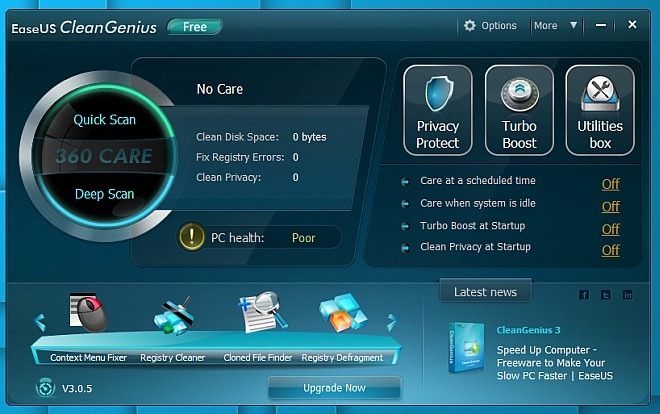
Przedstawia dwie opcje skanowania systemu na ekranie głównym, w tym Szybki skan i Głębokie skanowanie. The Szybki skan obejmuje Usuwanie niepotrzebnych plików, Czyszczenie skrótów, Optymalizator systemu i Zamiatarka prywatności, podczas Głębokie skanowanie zawiera Optymalizator sieci i Defragmentator dysku. Za pomocą Szybki skan lub Głębokie skanowanie, możesz wybrać wymagane opcje konserwacji systemu i kliknąć Skanowanie. Po przeskanowaniu komputera wyświetli liczbę problemów znalezionych podczas procesu skanowania. Kliknięcie przycisku Czysty przycisk wykonuje wybrane operacje w celu optymalizacji systemu.
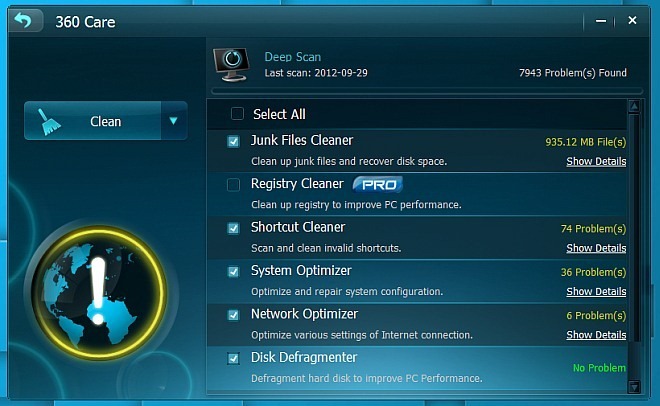
The Ochrona prywatności, Turbo Boost i Pole narzędzi sekcje zawierają łącznie 18 narzędzi. W Chroń prywatność w sekcji masz opcje związane z prywatnością i czyszczeniem aplikacji, w tym usuwanie śladów przeglądarka internetowa, komunikator internetowy, serwis społecznościowy, historia systemu Windows, multimedia i Inne aplikacje. Kliknij S.mogą aby pokazać niepotrzebne dane, które należy usunąć. Przycisk Wyczyść uruchomi operację usuwania niepotrzebnych danych.
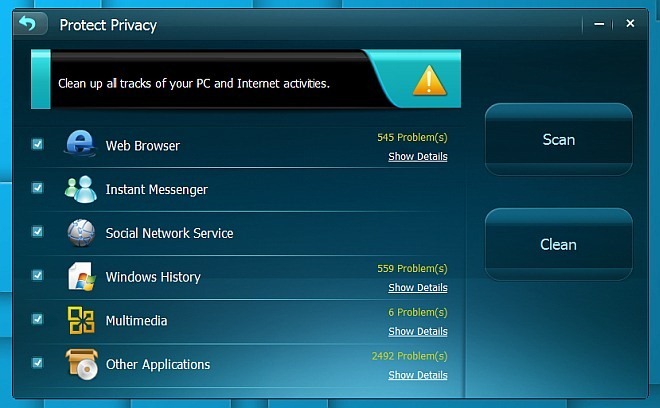
Turbo Boost sekcja oferuje przycisk doładowania systemu jednym kliknięciem. Przed kliknięciem pozwala ustawić konfiguracje doładowania systemu. Kliknij Config Turbo Boost Wizard aby otworzyć kreatora konfiguracji, który zapewniaz opcjami wyłączenia usług systemowych, uruchamiania aplikacji i motywów. Prosi również o uruchomienie turbo boost przy starcie. Po prostu wybierz wymagane opcje i kliknij Kolejny przycisk, aby zapisać niestandardowe konfiguracje doładowania systemu.
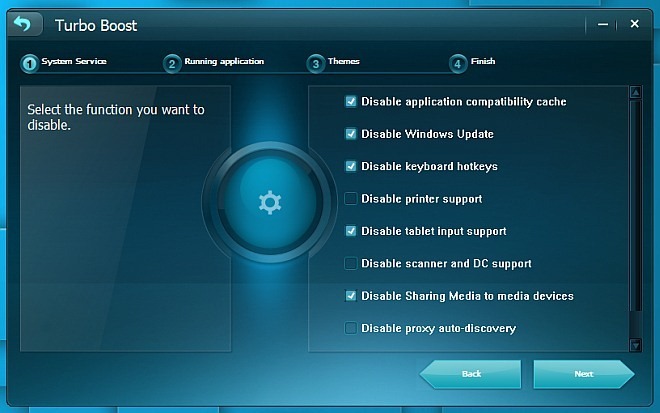
Wszystkie pozostałe funkcje CleanGenius są dostępne z poziomu Pole narzędzi Sekcja. Kliknięcie jego przycisku na ekranie głównym spowoduje wyświetlenie wszystkich funkcji na kartach, uporządkowanych według kategorii, które są Zoptymalizuj, wyczyść, napraw i Kontrola. The Niedawno Zakładka pokazuje wszystkie ostatnio używane funkcje, obecne w polu Narzędzia. The Być optymistą zakładka zawiera Menedżer pamięci, Menedżer uruchamiania, Defragmentacja dysku i Odinstaluj menedżera. Czysty zakładka zawiera Disk Cleaner, File Shredder, Top File Finder i Wyszukiwarka pustych folderów. The Naprawic patka zawiera Skrót do czyszczenia, sprawdzanie dysku, narzędzie do naprawy menu kontekstowego i Kopia zapasowa sterownika. Wreszcie Kontrola patka zawiera Shutdown Scheduler, Process Manager, File Splitter, Szyfrowanie plików i Unlocker.
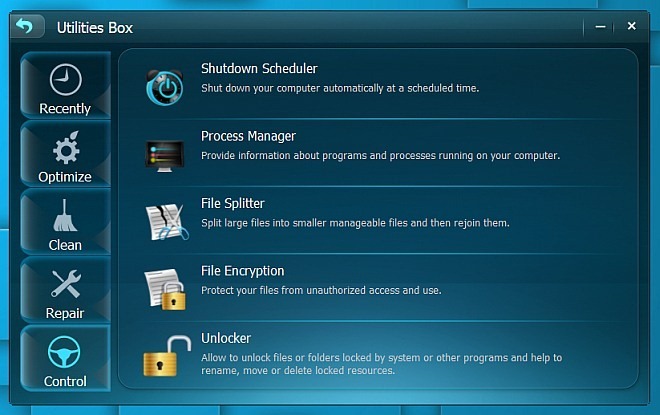
Rzućmy okiem na zalety wszystkich funkcji dostępnych w Pole narzędzi.
- Menedżer pamięci: defragmentuje pamięć fizyczną, aby zapewnić szybki dostęp do wszystkich załadowanych danych.
- Menedżer uruchamiania: zezwala i ogranicza uruchamianie aplikacji podczas logowania do systemu Windows.
- Defragmentacja dysku: defragmentuje dysk twardy, aby zwiększyć ogólną szybkość odzyskiwania danych.
- Menedżer odinstalowywania: pozwala usunąć wpisy aplikacji i odinstalować aplikacje.
- Oczyszczacz dysku: wyszukuje wszystkie niepotrzebne pliki i daje możliwość ich usunięcia w celu zaoszczędzenia miejsca na dysku.
- Niszczarka plików: pomaga bezpiecznie usuwać pliki osobiste.
- Wyszukiwarka najlepszych plików: skanuje i wyświetla największe pliki na komputerze oraz umożliwia ich usunięcie.
- Wyszukiwarka pustych folderów: skanuje komputer w poszukiwaniu wszystkich pustych folderów i pozwala je usunąć.
- Skrót do czyszczenia: skanuje i wyszukuje wszystkie zepsute skróty.
- Sprawdzanie dysku: skanuje dyski lokalne i wymienne w poszukiwaniu błędów i naprawia je.
- Narzędzie do naprawy menu kontekstowego: pozwala zarządzać wszystkimi menu kontekstowymi systemu Windows na komputerze.
- Kopia zapasowa sterownika: pozwala wykonać kopię zapasową wszystkich sterowników i przywrócić je później.
- Harmonogram zamykania: pozwala zaplanować opcje zasilania systemu, w tym wyłączenie i ponowne uruchomienie.
- Menedżer procesów: zapewnia informacje o programach i procesach uruchomionych na twoim komputerze oraz opcję zabicia wybranych procesów.
- Rozdzielacz plików: pozwala dzielić pliki na mniejsze części i łączyć je ze sobą.
- Szyfrowanie pliku: szyfruje i odszyfrowuje twoje pliki, aby zapobiec nieautoryzowanemu użyciu.
- Odblokowujący: odblokowuje pliki i foldery zablokowane przez system lub dowolną działającą aplikację.
EaseUS CleanGenius ma również wersję płatną, którą można kupić za 29,95 USD. Wersja płatna zawiera kilka dodatkowych funkcji, w tym Opieka w zaplanowanym czasie, Dbaj o to, gdy system jest bezczynny, Turbo Boost przy uruchomieniu i Wyczyść prywatność przy uruchomieniu, defragmentację rejestru, narzędzie do czyszczenia rejestru i Clone File Finder,
Aplikacja obsługuje system Windows XP (32-bitowy),Windows Vista (32-bitowy i 64-bitowy), Windows 7 (32-bitowy i 64-bitowy), Windows 8. Wersja Mac OS X jest również dostępna przez 15-dniowy okres próbny. Testy przeprowadzono na 64-bitowym systemie Windows 7.
Pobierz CleanGenius




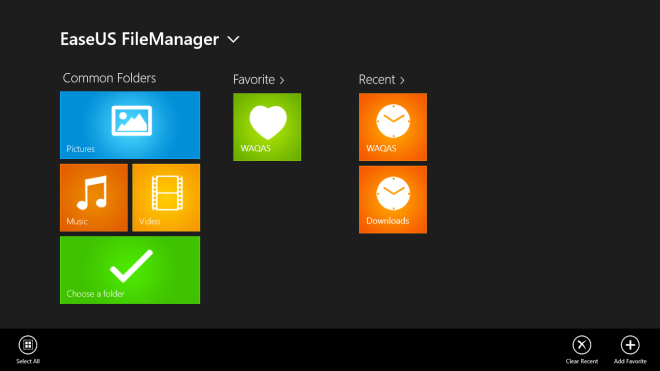








Komentarze